サポート情報
大臣シリーズLANPACKで「ライセンス キー」の入力を求められた場合の対処方法
「シリアル番号」「ライセンス キー」を設定します。
【手順1】シリアル番号とキーの確認
「シリアル番号」と「ライセンス キー」を確認します。確認方法は以下のいずれかです。
A.シリアルシールで確認
セットアップディスクのケースに貼付されているシールで確認します。
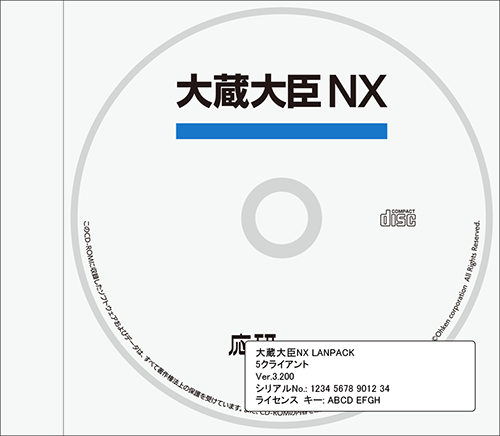
※ディスクケースによってはシールが貼付されていません。その場合は、以降の方法でご確認ください。
B.移行元のサーバーで確認
大臣シリーズLANPACKサーバーを他のサーバーPCに移行する場合、移行元の大臣サーバーPCで「シリアル番号」「ライセンス キー」を確認できます。
[スタート]メニューから[大臣シリーズ]-[〇〇大臣 LANPACK ライセンス キー登録]を起動します。
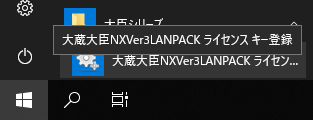
※[スタート]メニュー内に「ライセンス キー登録」がない場合、先にLANPACKのバージョンアップを行ってください。
「ライセンス情報」画面が表示されます。「シリアル番号」「ライセンス キー」をご確認ください。
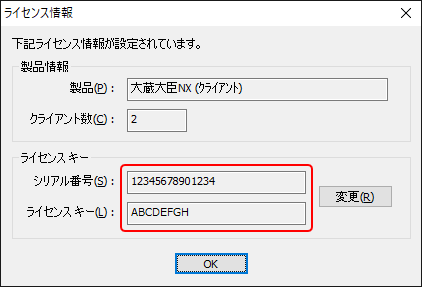
C.カスタマーサポートセンターに問い合わせ
弊社カスタマーサポートセンターにお問い合わせください。お問い合わせ窓口はこちらです。
【手順2】キーの入力
【手順1】で確認した「シリアル番号」「ライセンス キー」を設定します。大臣サーバーで作業を行ってください。
[スタート]メニューから[大臣シリーズ]-[〇〇大臣 LANPACK ライセンス キー登録]を起動します。
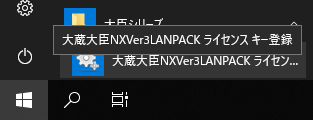
確認した「シリアル番号」「ライセンス キー」を入力して [OK] をクリックします。
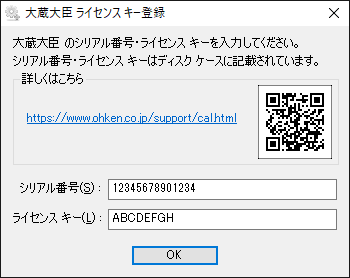
「ライセンス情報」の画面が表示されます。ご購入製品およびクライアント数が表示されていることをご確認ください。
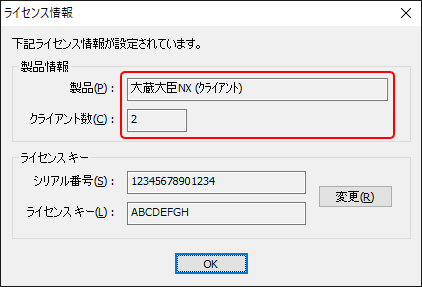
以上で完了です。
【補足】
クライアント数の変更を行った場合、新しいライセンス キーが発行されます。
「ライセンス キー登録」から新しいライセンス キーの設定を行ってください。

